Canva可画是一款功能强大的在线设计工具,是许多人在制作海报、宣传册等设计作品时的首选。然而,有时我们需要将Canva上设计好的作品导入到PPT中进行演示或分享。那么,Canva可画怎么导入PPT呢?本文将从多个角度分析这个问题,并提供全文摘要和关键词。一、使用截图工具导入PPT
Canva可画上的设计作品可以使用截图工具进行导出,并在PPT中进行插入。方法是在Canva可画中打开需要导入PPT的作品,然后使用系统的截图工具(例如在Windows上可以使用Snipping Tool,在Mac上可以使用Shortcut Key)进行截图。得到截图后,打开PPT并选择要插入截图的页面,然后粘贴截图即可。
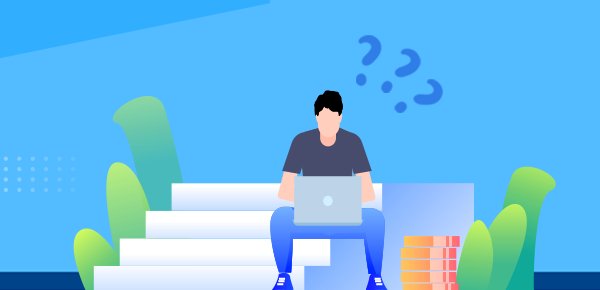
二、导出图片并插入PPT
Canva可画也支持导出设计作品为图片格式(例如PNG、JPEG等),然后将导出的图片插入到PPT中。在Canva可画中,选择要导出的设计作品,然后点击导出按钮,在导出选项中选择所需的图片格式和分辨率,点击导出。导出后,打开PPT并选择要插入图片的页面,然后将图片文件拖放到PPT中即可。
三、将Canva设计作品下载为PDF文件再导入PPT
Canva可画支持将设计作品下载为PDF文件,然后将下载的PDF文件插入到PPT中。方法是在Canva可画中选择要下载的设计作品,然后点击下载按钮,在下载选项中选择PDF格式,点击下载。下载后,打开PPT并选择要插入PDF的页面,然后点击插入PDF,选择下载的PDF文件即可。
四、使用Canva网页链接嵌入PPT中
如果你的PPT支持在页面中嵌入网页内容,你可以使用Canva的网页链接来嵌入Canva设计作品。首先,在Canva可画中选择要导入PPT的设计作品,然后在分享选项中选择“网页链接”。复制生成的网页链接,然后在PPT中选择要嵌入网页链接的页面,点击插入网页链接,将复制的链接粘贴到弹出的对话框中即可。
总结起来,将Canva可画的设计作品导入PPT有多种方法可供选择,包括使用截图工具、导出图片、下载为PDF文件以及使用Canva网页链接嵌入。具体选择哪种方法取决于个人的需求和PPT的功能。通过以上的方法,大家可以方便地将Canva上的设计作品导入到PPT中,充分利用Canva的设计功能和PPT的演示功能。

